VMware HCX は、VMware Cloud on AWS などの VMware Cloud サービスへの標準的な移行ツールとして世界中で利用されています。今回は、VMware HCX が提供する移行機能について解説します。
目次
- HCX の移行方式と機能
- HCX Cold Migration
- HCX Bulk Migration
- HCX vMotion Migration
- HCX Replication Assisted vMotion Migration
- どの機能を使えばよい?
- まとめ
HCX の移行方式と機能
VMware Cloud サービスのサービスインフラ(SDDC)は、オンプレミスと同じく vSphere で構成されています。そのため、比較的容易に移行できます。さらにそれをシンプルかつ効率的に実現するのが VMware HCX(以下 HCX)です。
移行を計画する管理者の方は、できるだけアプリケーションやサービスに影響を与えない方法でクラウド移行を実現したいと考えます。HCX を使えば、管理者は要件に合わせて3つの移行方式から最適なものを使い分けることができます(図1)。1つの移行ツールでありながら複数の移行方式が選択できるので、スムーズに移行計画を立てられます。
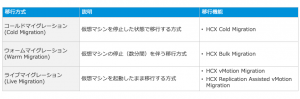
図1 HCX の移行方式と移行機能
コールドマイグレーション
停止している仮想マシンや停止可能な仮想マシンを移行する際に使用する方式です。長時間の停止が許容されるアプリケーションの移行に適しています。ゲスト OS に定義している IP アドレスを維持したまま移行することができる最もシンプルな移行方式です。
ウォームマイグレーション
起動状態の仮想マシンの Disk データをバックグラウンドで転送しておき、スイッチオーバーのタイミングで移行元の仮想マシンを停止、その後移行先で起動する方式です。複数の仮想マシンデータの同時転送によって転送時間を最小化できるので、大規模な移行シーンに適しています。また、ゲスト OS の IP アドレスを移行と同時に変更することも可能です。仮想マシンの停止時間は最短で数分程度に抑えることができます。
ライブマイグレーション
vMotion 機能を使用して仮想マシンを起動したまま移行する方式です。ゲスト OS に設定されている IP アドレスを維持したまま移行するため、オンプレミスのネットワークをクラウドへ延伸する仕組み(ネットワーク延伸機能)と併用するのが一般的です。
次に、これらの移行を実現する「HCX の機能」に目を向けて、それぞれの仕様や特徴などを比較してみましょう。
HCX Cold Migration
Cold Migration は、仮想マシンを停止した状態で移行させる機能です。移行前後でアプリケーションを停止させ、安全に動作確認を実施したい場合に最適な機能です(図2)。
OS に割り当てられている IP アドレスと MAC アドレスは移行前後で維持されます。これは、移行データ転送とスイッチオーバー処理にバックエンドで vMotion を使用しているためです。通常、vMotion は仮想マシンを停止せずに移行する方式(ライブマイグレーション)で利用されますが、HCX では停止中の仮想マシンの移行でも vMotion を利用します。仮想マシンを移行した後はオンプレミスで使用していたネットワークを使う必要があるため、あらかじめ移行先で使用可能なネットワークを準備しておくか、オンプレミスの既設ネットワークを移行先へ延伸しておく必要があります。
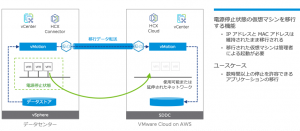
図2 HCX Cold Migration のイメージ
HCX Bulk Migration
Bulk Migration は、vSphere Replication 機能を活用して仮想マシンを移行させる機能です(図3)。最初のステップで仮想マシンのデータを移行先に移行しておき(レプリケーション機能でデータ同期させておく)、移行を実行するタイミング(スイッチオーバー)でオンプレミス側の仮想マシンを停止させてデータの最終同期を行い、移行先で仮想マシンを起動させます。
移行前後で仮想マシンの再起動が許容される場合に最適です。また、仮想マシンの IP アドレスと MAC アドレスは、事前に定義すれば変更できます。移行後に仮想マシンを新しいネットワークに配置することができますし、オンプレミスのネットワークを延伸しておいて、IP アドレスを変えずに移行させることもできます。
また、Bulk Migration は大規模環境で効率よく移行させたい場合に有効です。現時点の仕様では、一度に最大100台まで仮想マシンを同時並行で移行できます。100台分の仮想マシンのデータをバックエンドでコピーしておき、100台同時にスイッチオーバーさせることができます。さらに、スイッチオーバーのタイミングは管理者が指定できます。例えば、最後のスイッチオーバーのタイミングを土日の深夜帯で実行できるので、計画メンテナンスの予定を完全にコントロールできます。
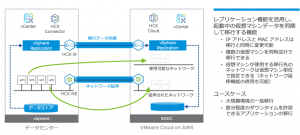
図3 HCX Bulk Migration のイメージ
HCX vMotion Migration
vMotion Migration は、vMotion 機能を活用して仮想マシンを起動したまま移行できる移行機能です(図4)。移行前後でアプリケーションを停止させずに移行させたい場合に最適です。
vMotion で移行するため、OS に割り当てられている IP アドレスと MAC アドレスは移行前後で維持されます。移行後もネットワーク接続を含めてオンラインを維持したい場合は、オンプレミスのネットワークを移行先に延伸しておく必要があります。
一方、Bulk Migration とは異なり、vMotion Migration は複数の仮想マシンデータの同時コピーや同時スイッチオーバーは実行できません。データコピーとスイッチオーバー処理は一台ずつ実行するため、大容量データを抱えている仮想マシンの移行には時間がかかります。
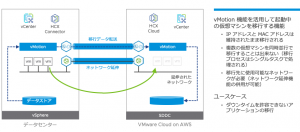
図4 HCX vMotion Migration のイメージ
HCX Replication Assisted vMotion Migration
Replication Assisted vMotion Migration は、vSphere Replication 機能を活用して仮想マシンのデータをバックエンドでコピーしておき、最終ステップで vMotion 機能を活用して仮想マシンを移動させる機能です(図5)。仮想マシンを起動した状態で複数同時に移行させたい場合に最適です。
vMotion Migration と同じく、OS に割り当てられている IP アドレスと MAC アドレスは移行前後で維持されます。移行後もネットワーク接続を含めてオンラインを維持したい場合は、オンプレミスのネットワークを移行先に延伸しておく必要があります。
一方、あらかじめ複数の仮想マシンのデータをバックエンドでコピーしておけるので、vMotion Migration よりも短時間で効率的に移行できます。

図5 Replication Assisted vMotion Migration のイメージ
どの機能を使えばよい?
ここでご紹介した4つの機能は「どれか1つを選んで使う」のではなく、「要件に合わせて複数の機能を使い分ける」ことができます。
過去のブログ「VMware HCX とは」に記載した通り、クラウドへワークロードを移行する際には既存のアプリケーションやシステムの要件をチェックして、それぞれに適した移行方法を選択することが重要です。例えば、Bulk Migration は複数の仮想マシンを同時に移行できます。関連性の高いアプリケーションやシステム単位で移行する場合に適しています。一方、Replication Assisted vMotion Migration は、仮想マシンを起動したまま移行できるので、停止が困難なアプリケーションの要件にも対応できます。
仮に、移行対象として100台の仮想マシンが存在する場合、短時間の停止が許容される仮想マシン(80台)を Bulk Migraiotn を使って移行し、停止が困難な仮想マシン(20台)を Replication Assisted vMotion Migration で移行することができます(図6)。
複数の移行機能を使えば、様々な要件を幅広く満たせるようになります。その結果、移行の計画が立てやすくなり、移行作業全体の効率化にもつながります。この点も HCX を活用するメリットがあります。

図6 複数の機能を活用した移行イメージ
まとめ
HCX は、システム要件に合わせて柔軟な移行を実現するツールです。クラウド移行の計画が立てやすくなり、移行作業自体も楽になります。ぜひご活用ください。
関連情報リンク
- VMware HCX リリースノート
- ブログ「VMware HCX とは」
- ブログ「VMware HCX の Mobility Optimization Networking (MON) 機能でトロンボーン現象を回避する!」
- ブログ「VMware Cloud on AWS で 使用できる VMware HCX の機能が増えた!」
- ブログ「VMware HCX 4.0 の発表」
- ブログ「無停止クラウド移行のシンプルなオペレーション(VMware HCX のライブマイグレーション)」
- YouTube「VMware HCX による移行のデモンストレーション」(英語)



